დაიწყეთ gpt. როგორ გადავიტანოთ GPT MBR-ში მონაცემების დახარჯვის გარეშე
როგორც კი საქმეების კეთება ძველებურად დაიწყე, მაშინ. კარგი ძველი BIOS პლუსი უკიდურესად მძიმედისკი MBR ცხრილით, შემდეგ ოპერაციული ინსტალაციისას ვინდოუსის სისტემები 8 და Windows 8.1 ჩართული მიმდინარე კომპიუტერი UEFI BIOS-დან შეგიძლიათ გაიჭედეთ შეტყობინება: „Windows-ის ინსტალაცია ჩართულია დანიური დისკიუხერხული. არჩეული დისკი შეიცავს mbr დანაყოფების ცხრილს. სისტემებში EFI ფანჯრებითქვენ ასევე შეგიძლიათ დააინსტალიროთ ის GPT დისკზე. ”
სიის სათავეში ორი პრობლემაა.
Პირველი— გადართეთ UEFI Leagcy რეჟიმში. მაგრამ უკეთესი გამოსავალი არ არსებობს იმით, რომ UEFI სისტემა უფრო პროდუქტიული და სრულყოფილია. უფრო მეტიც, ერთდროულად არის 3-4 ტბ ტევადობის დისკები და MBR ვერ უმკლავდება 2 ტბ-ზე დიდ ტიხრებს. საუბრის წინ, თუ თქვენ გაქვთ საფონდო BIOS, ვერ შეძლებთ Windows-ის დაყენებას GPT დისკზე.
სხვა— გადააკეთეთ დანაყოფის ცხრილი MBR-დან GPT-ში და დააინსტალირეთ სისტემა მასზე. ეს არის სწორი გამოსავალი, ასე რომ, ჩვენ დაუყოვნებლივ განვიხილავთ მას. პრინციპში, ჩვენ არ გვჭირდება იგივე დამატებითი ხელსაწყოები - ყველაფერი ჩართულია სამონტაჟო დისკი. შემდეგი ინსტრუქციები აქტუალურია როგორც Windows 8-ისთვის, ასევე Windows 10-ისთვის. მხოლოდ შენიშვნა - თქვენ უნდა შეიძინოთ ფლეშ დრაივი UEFI-სთვის.
ჩვენ ჩავსვით შესაბამისი USB ფლეშ დრაივი სოკეტში, დავაინსტალირეთ და ვიწყებთ სისტემის ინსტალაციას. პრინციპში, ყველაფერი ასე მთავრდება მანამ, სანამ არ მიაღწევთ იმ წერტილს, სადაც აირჩევთ დანაყოფი სისტემის ინსტალაციისთვის, სადაც ხედავთ შეტყობინებას "Windows არ შეიძლება დაინსტალირდეს ამ დისკზე".
ახლა, რომ შეცვალოთ MBR GPT-ზე, თქვენ უნდა განახორციელოთ კონვერტაცია. რისთვისაც დამატებითი ღილაკების გამოყენებით Shift+F10 (ლეპტოპებზე, თქვენ ასევე უნდა დააჭიროთ Fn ფუნქციის ღილაკს, შემდეგ Fn+Shift+F10) გაშვება. ბრძანების ხაზი. მას სჭირდება გუნდის დაკომპლექტება დისკის ნაწილიჩამოტვირთული პროგრამისთვის დისკებთან და დანაყოფებთან მუშაობისთვის.
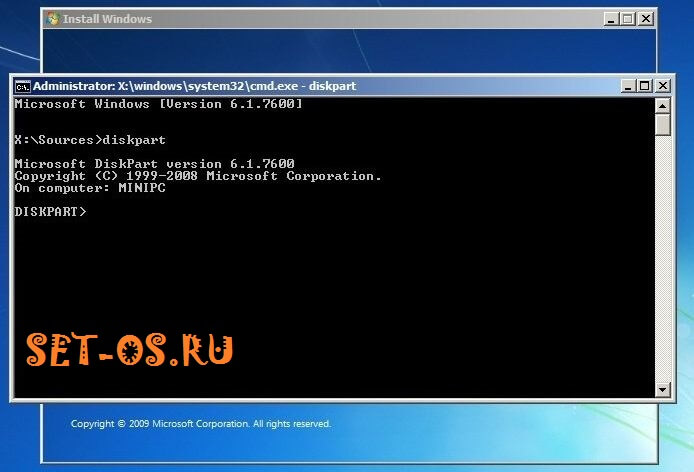
ჩვენ ვიღებთ გუნდს სიის დისკიხელმისაწვდომი დისკების სანახავად:

აირჩიეთ დისკი, რომელიც კონვერტირებადია დამატებითი ბრძანების გამოყენებით აირჩიეთ დისკი. ჩემი კონფიგურაცია არის Disk0, ამიტომ ბრძანება ასე გამოიყურება:
ჩვენ ვასუფთავებთ ამას დამატებითი დირექტივების შემდეგ სუფთა:
დანაყოფის ცხრილის MBR-დან GPT-ში გადასაყვანად, ჩაწერეთ ბრძანება gpt გადაიყვანეთ:
კონვერტაციის წარმატებით დასრულების და დისკის გარდაქმნის შემდეგ, დახურეთ DiskPart პროგრამა ბრძანებით გასვლა:
ღილაკზე დაჭერით ონოვიტობასისტემის ინსტალაცია გაგრძელდება. ოკრემო მინდა აღვნიშნო, რომ მე დაგეხმარები Diskpartშეიძლება იყოს ზომის შეცვლა ყველა ჟორტდისკი, მაგრამ ყველაზე ხშირად ის უფრო მარტივი და ბევრად უფრო სახელმძღვანელოა Windows ინსტალერის გრაფიკული მენიუს გამოყენებით.
GPT-ის MBR-ად გადაქცევა შეიძლება საჭირო გახდეს სხვადასხვა სიტუაციებში. ყველაზე მოწინავე ვარიანტი არის პრობლემა, რომელიც ჩნდება, როდესაც ცდილობთ დააინსტალიროთ Windows 7-ის x86 ვერსია დისკზე GPT დანაყოფის სისტემით ან კომპიუტერზე UEFI BIOS-ის გარეშე. საჭიროების შემთხვევაში სხვა ვარიანტებიც მინდა.
GPT MBR-ად გადასაყვანად შეგიძლიათ გამოიყენოთ Wikory სტანდარტული მახასიათებლები Windows (მათ შორის ინსტალაციის დროს) ან სპეციალური პროგრამები, რომლებიც შექმნილია ამ მიზნებისათვის. მე გაჩვენებთ ამ ინსტრუქციას სხვადასხვა გზებიხელახალი შექმნა. ასევე, არის ინსტრუქციები და ვიდეო, რომელიც აჩვენებს, თუ როგორ უნდა გადაიყვანოთ დისკი MBR-დან, მათ შორის მონაცემთა დაკარგვის გარეშე. დამატებითი ინფორმაცია: MBR-დან GPT-ზე საპირისპირო კონვერტაციის მეთოდები, მათ შორის მონაცემთა დაკარგვის გარეშე, აღწერილია ინსტრუქციებში: .
შეცვალეთ MBR-ზე Windows-ის ინსტალაციის დროს ბრძანების ხაზის მეშვეობით
თუ დაიცავთ ამ მეთოდს, როგორც ზემოთ იყო აღწერილი, გაფრთხილებთ, რომ ამ დისკზე Windows 7-ის დაყენება შეუძლებელია GPT დანაყოფის სტილის მეშვეობით. თუმცა, ამ მეთოდის გამოყენება შესაძლებელია მხოლოდ ინსტალაციის დროს ოპერაციული სისტემა, Ale y მხოლოდ მასში მუშაობისას (არასისტემური HDD-ისთვის).
შეგახსენებთ: მყარი დისკიდან ყველა მონაცემი წაიშლება. ახლა თქვენ უნდა შექმნათ ღერძი, რომ შეცვალოთ დანაყოფის სტილი GPT-დან MBR-ზე დამატებითი ბრძანების ხაზის გამოყენებით (ქვემოთ არის სურათი ყველა ბრძანებით):
- ზე ვინდოუსის ინსტალაციები(მაგალითად, სექციების შერჩევის ეტაპზე, ან სხვა ადგილას) დააჭირეთ კლავიატურაზე Shift + F10 კლავიშებს, ბრძანების სტრიქონი გაიხსნება. თუ თქვენ მუშაობთ Windows OS-ში, თქვენ უნდა გაუშვათ ბრძანების სტრიქონი, როგორც ადმინისტრატორი.
- შეიყვანეთ ბრძანება დისკის ნაწილი, და მერე - სიის დისკიკომპიუტერთან დაკავშირებული ფიზიკური დისკების სიის ჩვენება.
- შეიყვანეთ ბრძანება აირჩიეთ დისკი Nსადაც N არის დისკის ნომერი, რომელიც უნდა შეიცვალოს.
- ახლა ამის გაკეთება შეგიძლიათ ორი გზით: შეიყვანეთ ბრძანება სუფთა, დისკის მთლიანად გასაწმენდად (ყველა დანაყოფი წაიშლება), ან წაშალეთ დანაყოფები სათითაოდ ხელით დამატებითი ბრძანებების გამოყენებით დეტალური დისკი, აირჩიეთ მოცულობაі მოცულობის წაშლა(სკრინშოტი აჩვენებს თავად vikoryst მეთოდს, მაგრამ უბრალოდ სუფთა აკრეფა უფრო სწრაფი იქნება).
- შეიყვანეთ ბრძანება გადაიყვანეთ mbr, დისკის MBR-ში გადასაყვანად.
- ვიკორისტი გასვლა Diskpart-იდან გასასვლელად, შემდეგ დახურეთ ბრძანების ხაზი და გააგრძელეთ Windows-ის ინსტალაცია - ახლა გადატვირთვა არ გამოჩნდება. თქვენ ასევე შეგიძლიათ შექმნათ დანაყოფები ფანჯარაში „დისკის დაყენების“ დაწკაპუნებით, რათა აირჩიოთ დანაყოფი დასაინსტალირებლად.

როგორც ხედავთ, არაფერია რთული დისკის კონვერტაციაში. თუ გსურთ საჭმლის დადანაშაულება, ჰკითხეთ კომენტარებში.
GPT-ის MBR დისკზე გადაყვანა დამატებითი Windows დისკების გამოყენებით
ტიხრების სტილის შეცვლის უმარტივესი გზა არის Windows 7 ან 8 (8.1) კომპიუტერზე გამოყენება და ეს მხოლოდ ფიზიკური მყარი დისკისთვისაა და არა სისტემური.
უპირველეს ყოვლისა, გადადით ცენტრში დისკებით, რისთვისაც დაჭერა ყველაზე ადვილია Win გასაღებები+ R კომპიუტერის კლავიატურაზე და შედით diskmgmt.msc
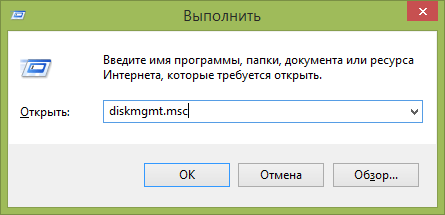
დისკების შენახვის ზონაში იპოვნეთ მყარი დისკი, რომელიც უნდა შეცვალოთ და ამოიღოთ მისგან ყველა დანაყოფი: დააწკაპუნეთ მასზე მარჯვენა ღილაკიგანყოფილების ქვეშ და აირჩიეთ „ვიდეოს მოცულობა“ ქვემოთ კონტექსტური მენიუ. გაიმეორეთ HDD-ის თითოეული მოცულობისთვის.

და შეჩერება: დააწკაპუნეთ დისკის სახელზე მარჯვენა ღილაკით და მენიუდან აირჩიეთ "Convert to MBR disk".
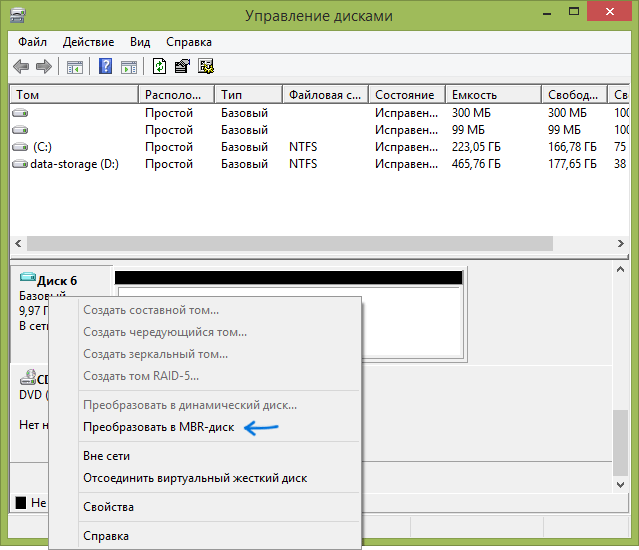
ოპერაციის დასრულების შემდეგ, შეგიძლიათ კვლავ შექმნათ დანაყოფის საჭირო სტრუქტურა HDD-ზე.
პროგრამები GPT-სა და MBR-ს შორის კონვერტაციისთვის, მონაცემთა დაკარგვის გარეშეც კი
კრემი პირველადი მეთოდები, დანერგილი თავად Windows-ში, GPT-დან MBR-ში დისკების გადასაყვანად და უკან, შეგიძლიათ გამოიყენოთ პროგრამები დაყოფისა და HDD-ისთვის. ასეთ პროგრამებს შორისაა Acronis Disk Director და Minitool Partition Wizard. გთხოვ არ გადაიხადო სუნი.

მე ასევე ვიცი ერთი ძვირადღირებული პროგრამა, რომელსაც შეუძლია დისკის გადაყვანა MBR-ში მონაცემთა დაკარგვის გარეშე - Aomei Partition Assistant, მაგრამ მე არც კი შევწუხდი ამით, მინდა ვისაუბრო ყველაფერზე, რისი გაკეთებაც მას შეუძლია. ცოტა მოგვიანებით ვეცდები დავწერო ამ პროგრამების მიმოხილვა, ვფიქრობ კარგი იქნება, მანამდე დისკზე ტიხრების სტილის შეცვლა შეუძლებელია, შეგიძლიათ გადაიყვანოთ NTFS FAT32-ზე, იმუშაოთ ტიხრებით, შექმნათ ლამაზი ფლეშ დრაივებიმაგრამ სხვაგვარად. განახლება: კიდევ ერთი - Minitool Partition Wizard.
ვიდეო: GPT დისკის MBR-ად გადაქცევა (მათ შორის მონაცემთა დაკარგვის გარეშე)
კარგად, ვიდეოს ბოლოს, სადაც ნაჩვენებია, თუ როგორ უნდა გადაიყვანოთ დისკი MBR-ში Windows-ით დაინსტალირებული პროგრამის გარეშე ან დახმარებისთვის უფასო პროგრამები Minitool Partition Wizard ყოველგვარი მონაცემების დახარჯვის გარეშე.
თუ ამ თემაზე საჭმელი ამოგეწურათ, მომაწოდეთ - ვეცდები დაგეხმაროთ.
ისტორიულად, კომპიუტერის პირველი ინსტალაციის დროს, BIOS განხორციელდა მოწყობილობების ინიციალიზაციისა და ოპერაციული სისტემის (შემდგომში OS) გადაცემით. ამ მიზნით, გააფართოვეთ ლოგიკური დანაყოფების ცხრილი, რომელიც ინახება დისკის ძირითადი ჩატვირთვის ჩანაწერში. MBR-ში აღწერილ დისკებს აქვთ მაქსიმალური ზომა 2 ტბ და მათი მოცულობა არ აღემატება 4-ს. დღევანდელი შესაძლებლობები მყარი დისკებიმწყურია სიწითლე პროგრამული უზრუნველყოფის უსაფრთხოება GPT შეცვალა MBR.
GPT არის მოკლე სახელი GUID Partition Table, რომელიც იტევს 128 დანაყოფი და დისკის ზომა 9.4 ზეტაბაიტი. იმისათვის, რომ დააინსტალიროთ OS GPT დისკიდან, კომპიუტერი უნდა იმუშაოს UEFI (Unified Extensible Firmware Interface) რეჟიმში, როდესაც საქმე ეხება BIOS-ის შეცვლას.
შესაძლებელია თუ არა MBR და GPT კონვერტაცია Windows 10-ზე?
ამის თქმით, ნათელია, რომ MBR მხარს უჭერს 2 ტბ-მდე ზომის დანაყოფებს. Რას ნიშნავს ეს? მაგალითად, თუ ლოგიკური დისკის ზომა დაყენებულია 3 ტბ-ზე, მაშინ 1 ტბა იქნება გამოყოფილი Windows 10-ის ზონად და თქვენ ვერ შეძლებთ მის გამოყენებას. ამ გაცვლისთვის მომხმარებლებმა უნდა გადაიყვანონ MBR GPT-ად.
თუმცა, 32-ბიტიანი ოპერაციული სისტემები (Windows XP, Windows 2003, Windows 2000, Windows NT4) ასევე არ უჭერს მხარს GPT დისკებს. ამ ოპერაციულ სისტემებში, GPT დისკი იქნება ქურდობის მანიშნებელი და თქვენ არ გექნებათ წვდომა მანამ, სანამ ახალი დოკუმენტის მონაცემები არ გადაიცემა MBR-ზე.
თუმცა, პროგრესი ჯერ კიდევ არ დგას koristuvachiv Windows 10 შესაძლებელია MBR-ის გადაყვანა GPT-ად, თქვენი საჭიროებიდან გამომდინარე.
როგორ გადავიტანოთ MBR და GPT Windows 10-ზე?
Windows 10-ის მომხმარებლებისთვის MBR GPT-ად გადაქცევის ორი გზა არსებობს და უკან. მოდით უფრო ახლოს მივხედოთ.
დისკის მართვა
დისკის მენეჯმენტი არის Windows 10 ინსტრუმენტი, რომელიც საშუალებას გაძლევთ შეცვალოთ (შექმნათ, წაშალოთ, გაზარდოთ, შეამციროთ) ტიხრები, გადაიყვანოთ ისინი GPT ან MBR.
დააჩქარეთ ამ ხელსაწყოთი:
- გახსენით ფანჯარა დაწკაპუნებით "ეს კომპიუტერი" > "ცერვიანი" > "ცერუიანი დისკებით";
- გამოიყენეთ მაუსის მარჯვენა ღილაკი, რათა აირჩიოთ დისკი, რომელიც უნდა შეიცვალოს (მაგალითად, დისკი 0). ამ შემთხვევაში, ნახავთ, რომ ფუნქცია "გადაიყვანეთ GPT დისკზე" არააქტიურია.
ამ ხელსაწყოს გამოყენებით, შეგიძლიათ გადაიყვანოთ MBR ან GPT, მხოლოდ იმ შემთხვევაში, თუ დისკზე არ არის დანაყოფები. თქვენ უნდა წაშალოთ ყველა დანაყოფი დისკზე 0 და შემდეგ გადაიყვანოთ MBR GPT-ში და უკან.
ბრძანების ხაზი
Command Row არის Windows 10 ინსტრუმენტი, რომელსაც შეუძლია ტიხრების ხელახალი დალაგება და MBR GPT-ად გადაქცევა. ბრძანების ხაზი საშუალებას გაძლევთ გადაიყვანოთ MBR GPT-ში და უკან, რადგან დისკზე არ არის დანაყოფები, რომლის გამოყენებასაც აპირებთ.
Ozhe, robimo მოსწონს ეს:
- დააწკაპუნეთ "დაწყება"> შედი "ბრძანების ხაზი"და გაუშვით ადმინისტრატორის სახით;
- შედი "დისკის ნაწილი"და დააჭირეთ "შესავალი";
- შედი "სიის დისკი"და დააჭირეთ "შესავალი";
- შედი "აირჩიე დისკი N"და დააჭირეთ "შესავალი". "N"- ეს არის დისკის ნომერი, რომელიც უნდა შეიცვალოს (მაგალითად, "დისკი 0");
- შედი "სუფთა"და დააჭირეთ "შესავალი"არჩეულ დისკზე ყველა დანაყოფის ან ტომის სანახავად;
- შედი "მბრ-ის კონვერტაცია"და დააჭირეთ "შესავალი"ტრანსფორმაციის დასასრულებლად GPTვ MBRფორმატი.
ზემოაღნიშნული მეთოდები უზრუნველყოფს MBR დისკის GPT-ად გადაქცევის შესაძლებლობას და უკან. დისკიდან ყველა დანაყოფის ამოღების სხვა გზა არ არსებობს და არსებობს მონაცემების გაფუჭების რისკი. ამიტომ, ჯერ დაიწყეთ კონვერტაციის პროცესი, მიიღეთ სარეზერვო ასლიყველა მონაცემი, რომელიც წაიშლება და შემდეგ აღადგინეთ ისინი.
აიძულეთ ისინი დახარჯონ თავიანთი ფული
ცხადია, რომ არსებობს რამდენიმე პროგრამა, რომელიც ხელმისაწვდომია სხვადასხვა გენერატორებისთვის, რომლებიც საშუალებას იძლევა განხორციელდეს ასეთი ტრანსფორმაციები მონაცემთა დაკარგვის გარეშე. სუნი ყველა მონაკვეთში არ შეიმჩნევა. ამ მონაცემების დახარჯვის რისკი ჯერ კიდევ ნათელია და ჩვენ მოვემზადებით საჭიროებამდე. ასევე შესაძლებელია ინფორმაციის დაკარგვა დანაყოფებთან და/ან დისკებთან ნებისმიერი ოპერაციის დროს. ამ მიზეზით, როგორც ზემოთ აღინიშნა, აუცილებელია, როგორც მინიმუმ, მონაცემთა სარეზერვო ასლის შექმნა.
თუ არ გაქვთ ასეთი პროგრამების გამოყენების შესაძლებლობა, ან მიხვდით, რომ შეცდომა დაუშვით მათი გამოყენების გარეშე, შეგიძლიათ განაახლოთ თქვენი ფაილები დახმარებით სპეციალური პროგრამებიმონაცემების განახლებისთვის. და ამ სიტუაციაში სასწაულად წახვალ ჰეტმანის დანაყოფიაღდგენა! ადჯე პროგრამის გათვალისწინებითშეიტყვეთ ყველა ადრე შექმნილი დისკის დანაყოფი და აჩვენეთ ისინი ჟურნალში შემდგომი ანალიზისთვის და დამატებითი ინფორმაციის მოსაძიებლად.
მიზეზები, რის გამოც თქვენი მონაცემები არ იქნება ხელმისაწვდომი MBR-დან GPT-ზე გადაყვანის შემდეგ:
- აუცილებელია 32-ბიტიანი OS-ის დაყენება, წინააღმდეგ შემთხვევაში არ დააინსტალირებთ GPT დისკზე;
- თქვენს კომპიუტერს აქვს ძველი BIOS და აპირებთ თქვენს მყარ დისკზე 64-ბიტიანი OS-ის დაყენებას;
- გეგმავთ თუ არა გარე USB დისკის გამოყენებას, რადგან ის შესაფერისია BIOS სისტემის მქონე კომპიუტერებისთვის;
- თქვენ გაქვთ რამდენიმე ოპერაციული სისტემა დაინსტალირებული თქვენს დისკზე მოწყობილობის გამოყენებით, რომელსაც არ აქვს GPT მხარდაჭერა;
- გეგმავთ თუ არა USB დისკის გამოყენებას ფაილების შესანახად როუტერის, ტელევიზორის, მანქანის სტერეოს და ა.შ.;
მიზეზები, რის გამოც თქვენი მონაცემები დაიკარგება GPT-დან MBR-ზე გადაყვანის შემდეგ:
- 2 ტბ-ზე მეტი ტიხრები არ შეიძლება აღწერილი იყოს MBR-ში;
- თუ დისკი დაყოფილია 4 ლოგიკურ ნაწილად მეტი, მისი MBR-ზე გადატანა შეუძლებელი იქნება;
ამიტომაც გვიხარია - გააგრძელეთ და გადააკეთეთ დისკები MBR-დან GPT-ზე და უკან, ფრთხილად და რაციონალურად.
Windows-ის ახალი ვერსიები (Vista, 7), ისევე როგორც ძველი (XP, 2000), გადახედავს M.B.R-ის ძველ მთავარ პოსტს. ან რეესტრის განყოფილების GUID (G.P.T.) განახლება, როგორც მყარი დისკის ნაწილების გეგმა.
თორემ როგორც ჩანს სხვადასხვა მეთოდებინაწილების განთავსება და შენახვა გეგმაში მყარი დისკებიკომპიუტერი. "GUID" ელემენტების ცხრილი არის ყველაზე სრულყოფილი მეთოდი, რომელიც ხელმისაწვდომია Windows სისტემებისთვის, რომლებიც მუშაობენ UEFI. მაგალითად, Windows 8-ით დაწყებული უკეთესია.
გოლოვნა გასაოცარი პოსტი- ყველაზე ადრე vikorystvoyutsya ვინდოუსის სისტემები, რომლებიც მოქმედებენ BIOS-ის ბაზაზე და Windows 7 64-ბიტიანი ვერსიითაც კი შეიძლება მიენიჭოს GUID-ს.
როგორ გავარკვიოთ, თუ რა ნაწილების ცხრილს ეკუთვნის თქვენი დისკები
დააწკაპუნეთ კომბინაციაზე Win + Rშემდეგ შეიყვანეთ cmd ველში და დააჭირეთ "Enter" ბრძანების ხაზის გასაშვებად. შემდეგ ბრძანების სტრიქონში ჩაწერეთ diskpart, დააჭირეთ enter, შემდეგ ჩაწერეთ list disk, დაადასტურეთ ბრძანების შეყვანა Enter ღილაკით. გამოჩნდება ეკრანი, რომელიც აჩვენებს მიმდინარე ინფორმაციის წყაროების ნაკადს.
"Gpt" მწკრივი წარმოდგენილი იქნება "ვარსკვლავის" სიმბოლოთი, როგორც ჩანს დისკზე. არამნიშვნელოვანი მწკრივი ნიშნავს, რომ MBR სქემა არის გამარჯვებული.
მაგალითად, ქვემოთ მოცემულ სურათზე "დისკი 0" და "დისკი 1" მუშაობს "G.P.T" სქემით, ხოლო "დისკი 2" მუშაობს "M.B.R" სქემით.
შეინახეთ ინფორმაცია დისკიდან და დაიწყეთ ფორმატირება. სანამ თქვენ შეძლებთ მყარი დისკის გადაქცევას gpt-დან mbr-ზე ან სხვაგვარად, თქვენ უნდა დააფორმატოთ იგი, სრულად რომ ნახოთ ყველაფერი, რაც მასზეა შენახული. გთხოვთ, დააკოპიროთ მონაცემები სარეზერვო ასლისთვის, თუ ინფორმაცია გჭირდებათ.
თუ სისტემა გარდაიქმნება ახალ სქემაში, ყველა მონაცემი დანაყოფების ცხრილებით წაიშლება ახალი სქემების დასაკმაყოფილებლად.
დაყოფის სქემების კონვერტაცია ბრძანების ხაზის მეშვეობით
დარწმუნდით, რომ შექმენით ყველა თქვენი მონაცემების სარეზერვო ასლი, სანამ დაიწყებთ კონვერტაციას. გახსოვდეთ, რომ სისტემა მთლიანად გაასუფთავებს დისკს!
დანაყოფის სქემების კონვერტაცია უფრო ადვილია ბრძანების ხაზის საშუალებით, რადგან ჩართულია "სუფთა" ოფცია, რომელიც საშუალებას გაძლევთ შეცვალოთ დახურული ან ჩაკეტილი ტიხრები და დისკები გრაფიკული დისკის მართვის დანაყოფიდან.
ბრძანებების რიგში შეიყვანეთ დისკის ნაწილი და სია დისკი. ფანჯარაში გამოჩნდება კომპიუტერის დისკების გადატანა.(ისინი იდენტიფიცირებულია რიცხვით და მოცულობით) ჩაწერეთ კონვერტირებული ობიექტის სერიული ციფრი.
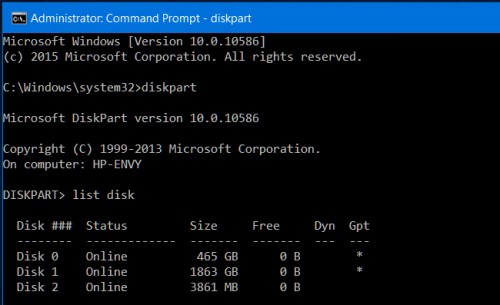
აკრიფეთ select disk# და შეცვალეთ ის დისკის ნომრით, რომელიც ფორმატირდება. შემდეგ აკრიფეთ clean, კანის ბრძანებას მოჰყვება ჩანაწერი დამატებითი „Enter“ კლავიშის შემდეგ. ამის შემდეგ, ყველა ინფორმაცია და ნაწილი მთლიანად წაიშლება დისკიდან.
შემდეგ აკრიფეთ convert gpt, თუ გსურთ კონვერტაცია M.B.R-დან და დააკონვერტიროთ mbr, თუ გსურთ გადაიყვანოთ G.P.T-დან.
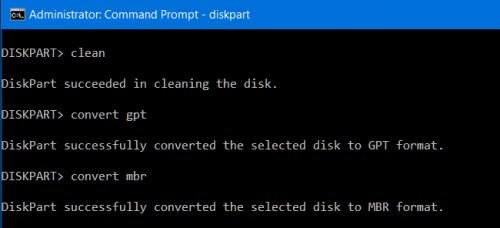
ასე რომ, თქვენ იმეორებთ ბრძანებების კომპლექტს ყველა საჭირო დისკის შესაქმნელად.
როგორ გადავიტანოთ gpt mbr-ზე ფულის დახარჯვის გარეშე
ცხრილში მოცემულია სქემების რეფორმირების მრავალი ვარიანტი დისკებზე მონაცემების შესანახად. არსებობს პროგრამები, რომლებიც შეიძლება გამოყენებულ იქნას მცენარის დასაპყრობად. შეგიძლიათ გაჩერდეთ და სწრაფად გაუმკლავდეთ მათ.
თუმცა, ასეთ პროგრამებს აქვს მნიშვნელოვანი მინუსი - ისინი არაოფიციალური პროდუქტებია და მათი ვალიდობა არ არის დადასტურებული Microsoft-ის მიერ. ასე რომ, თქვენ შეგიძლიათ გადაიყვანოთ იგი gpt-ად, მონაცემების დახარჯვის გარეშე, მაგრამ Microsoft-ის თანახმად, ის „უსაფრთხოა“ თქვენი კომპიუტერისთვის.
თუ ასეთი საჭიროებაა, მაინც შეგიძლიათ მიიღოთ ვინილი, ვიკორი ლამაზი დისკიმაგალითად, „LIVE CD/DVD“, რომლებსაც აქვთ კომუნალური პროგრამა PARAGON მყარი დისკის მენეჯერი
ჩვენ ვაინსტალირებთ ვინდოუსს ამ დისკის მეშვეობით, "START" მენიუს მეშვეობით აირჩიეთ პროგრამა მჭირდება. ჩვენ ვიწყებთ მას და შემდეგ ვიწყებთ მასალების კონვერტაციას.
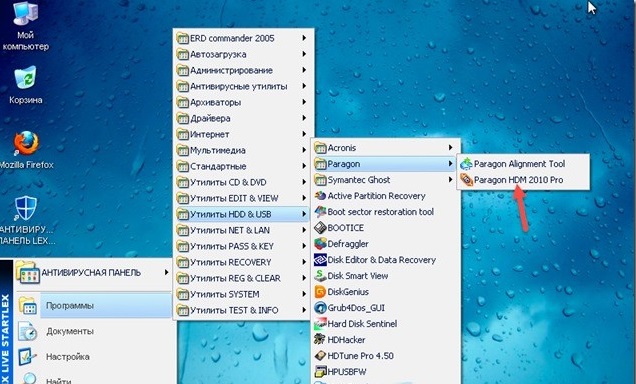
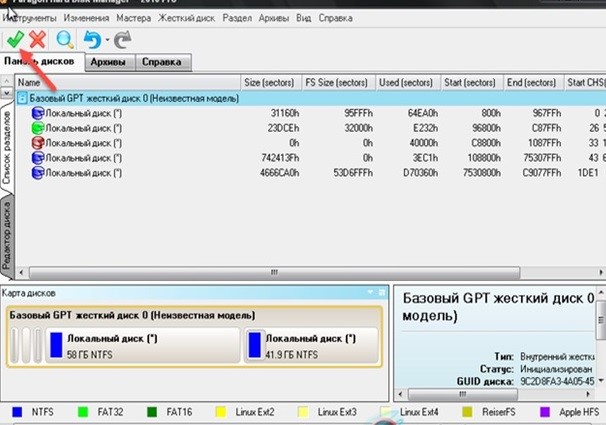
ღერძი ასე მარტივად შეიძლება დაიყოს mbr და გადაკეთდეს gpt-ად ვინდოუსის ინსტალაციაარასაჭირო ინფორმაციის დახარჯვის გარეშე.
იმისათვის, რომ პროგრამებმა შეძლონ შესანახი მოწყობილობის დისკზე წვდომა, საკმარისი არ არის მისი უბრალოდ ფიზიკურად დაკავშირება დედაპლატასთან. Obov'yazkovoy wash არის წინა vikonanny ე.წ. ავარია და შექმნა სიმღერა სტრუქტურა ზედაპირზე. ამჟამად, არსებობს ორი ხელმისაწვდომი სტანდარტი (შემდგომში ვსაუბრობთ Windows ოჯახის სისტემებზე) - Master Boot Record (MBR, მთავარი სარეზერვო ჩანაწერი) და Extensible Firmware Interface (GPT, firmware ინტერფეისი, რომელიც გაფართოებულია). სახელის მიუხედავად, ისინი მიუთითებენ კანის განყოფილების დაწყებისა და დასრულების შესახებ მონაცემების მეთოდს, მომსახურების ჩანაწერებს და ა.შ.
"განუყოფელი მტრების" შედარება
MBR სტანდარტი ვითარდებოდა DOS–დან მოყოლებული, რის გამოც ის იცვლება. თქვენ შეგიძლიათ გამოიყენოთ სხვა პროგრამები მსგავსი ფორმატის მქონე აკუმულატორების გამოსაყენებლად, ასე რომ თქვენ შეგიძლიათ მიიღოთ 100%. თავად MBR-ის ლიდერები ემსახურებოდნენ ცვლილებებს რაღაც ახლის შესაქმნელად. ზოკრემა:
შესაძლებელია მუშაობა არაუმეტეს 2 ტბ მოცულობის შესანახ ერთეულებთან;
გაყოფისას შეგიძლიათ შექმნათ 4 თავი/მთავარი განყოფილება, იმის მიხედვით, თუ რა სივრცე უნდა გააფართოვოთ;
ვინაიდან ინფორმაცია სექციებისა და ჩანაწერების შესახებ ერთ ადგილზეა ჩაწერილი, ზოგიერთ შემთხვევაში ისინი შეიძლება დაზიანდეს განახლების აუცილებლობის გამო.
 ყველაფერი წარმატებით დასრულდა GPT-ის მიერ. გარდა ამისა, დისტრიბუტორებს აქვთ გადაცემის მექანიზმი, რომელიც საშუალებას გაძლევთ გადაიყვანოთ GPT MBR-დან და უკან დიდი ძალისხმევის გარეშე. თეორიულად, დავალების შესრულება შესაძლებელია მანიპულატორის რამდენიმე დაწკაპუნებით. თუმცა, პრაქტიკაში არის მცირე ნიუანსი, რომელიც ამცირებს სისრულეს. რა არის გადაწყვეტილება. უპირველეს ყოვლისა, თქვენ უნდა გაარკვიოთ, თუ როგორ უნდა გადაიყვანოთ MBR დანაყოფი GPT-ში და ბოლოს, მნიშვნელოვანია გახსოვდეთ, რომ დანაყოფების ცხრილის დარჩენილი ვერსიის ეფექტურობის უზრუნველსაყოფად საჭიროა სხვა კომპონენტების მხარდაჭერა. კომპიუტერული სისტემა. ასე რომ, BIOS-ის ნაცვლად, ის შეიძლება დაექვემდებაროს უახლეს UEFI-ს (ახალი დედაპლატების მოსაწყობად) და ოპერაციული სისტემა უბრალოდ უნდა გაუმკლავდეს ასეთ ავარიას. თუ ვსაუბრობთ Windows ოჯახზე, მაშინ ეს არის 64-ბიტიანი მერვე ვერსია. ადრე Win 7-ს და Vista-ს უნდათ ასეთი დისკების ჩამოტვირთვა, წინააღმდეგ შემთხვევაში არ არის საჭირო დამატებითი მხარდაჭერა.
ყველაფერი წარმატებით დასრულდა GPT-ის მიერ. გარდა ამისა, დისტრიბუტორებს აქვთ გადაცემის მექანიზმი, რომელიც საშუალებას გაძლევთ გადაიყვანოთ GPT MBR-დან და უკან დიდი ძალისხმევის გარეშე. თეორიულად, დავალების შესრულება შესაძლებელია მანიპულატორის რამდენიმე დაწკაპუნებით. თუმცა, პრაქტიკაში არის მცირე ნიუანსი, რომელიც ამცირებს სისრულეს. რა არის გადაწყვეტილება. უპირველეს ყოვლისა, თქვენ უნდა გაარკვიოთ, თუ როგორ უნდა გადაიყვანოთ MBR დანაყოფი GPT-ში და ბოლოს, მნიშვნელოვანია გახსოვდეთ, რომ დანაყოფების ცხრილის დარჩენილი ვერსიის ეფექტურობის უზრუნველსაყოფად საჭიროა სხვა კომპონენტების მხარდაჭერა. კომპიუტერული სისტემა. ასე რომ, BIOS-ის ნაცვლად, ის შეიძლება დაექვემდებაროს უახლეს UEFI-ს (ახალი დედაპლატების მოსაწყობად) და ოპერაციული სისტემა უბრალოდ უნდა გაუმკლავდეს ასეთ ავარიას. თუ ვსაუბრობთ Windows ოჯახზე, მაშინ ეს არის 64-ბიტიანი მერვე ვერსია. ადრე Win 7-ს და Vista-ს უნდათ ასეთი დისკების ჩამოტვირთვა, წინააღმდეგ შემთხვევაში არ არის საჭირო დამატებითი მხარდაჭერა.
ხელახალი შექმნის საჭიროება
კანს აქვს საკუთარი მიზეზები კანის სხვა სტრუქტურაში გადაქცევისთვის. თემა "როგორ გადავიტანოთ MBR GPT-ზე" ყველაზე ხშირად კითხულობენ კომპიუტერის მომხმარებლებს, რომლებიც წაიკითხავენ ინფორმაციას ნებისმიერი ტიპის გადაცემული სიჩქარის კოდის შესახებ. ახალი სისტემებიპატივს ანალოგიურად. ალბათ ეს არის ყველაზე ფართო მიზეზი. 
ისე, ვინც წუხს GPT-ის MBR-ად გადაქცევაზე, როგორც წესი, ახალი ლეპტოპების მფლობელები არიან, რომლებიც თვლიდნენ, რომ ამ კონკრეტულ სიტუაციაში ასეთი პრიმუსის გადასვლა მოულოდნელია. ეს ნიშნავს, რომ თქვენ შეგიძლიათ დაკმაყოფილდეთ "პატარა სისხლით" და გადაიყვანოთ GPT დისკი MBR-ში და ახალ მონაცემებზე ჩაწერილი ყველა მონაცემის დაზოგვა დიდი ხნის განმავლობაში არ გამოქვეყნდება. ამიტომ, ასეთი ოპერაციის დაწყებამდე, ყველა ინფორმაცია, რომელიც რაიმე ღირებული ხდება ვაჭრისთვის, უნდა გადაიწეროს სხვა შუალედურ ცხვირში.
ოპერაციული სისტემის ინსტალაცია
თუ ცდილობთ დააინსტალიროთ 32-ბიტიანი ფაილი GPT დანაყოფზე, ნახავთ შეტყობინებას ასეთი ოპერაციის შეუძლებლობის შესახებ. ამ საზღვრის გადალახვა შეუძლებელია. ასე რომ, თქვენ უნდა სწრაფად გადაიყვანოთ GPT დისკი MBR-ში. ეს დავალება შეიძლება შესრულდეს რამდენიმე გზით. ერთ-ერთი უმარტივესი არის თავად Windows სისტემის ჩაშენებული შესაძლებლობების გამოყენება.
ორი ვარიანტია. პირველი არის ახალი შენახვის მოწყობილობის კონვერტაცია ოპერაციული სისტემის დაყენების ეტაპზე. დანაყოფის არჩევის ეკრანზე დასაინსტალირებლად, თქვენ უნდა დააჭიროთ კომბინაციას Shift+F10 და გამოჩენილ რიგში ჩაწერეთ diskpart. შემდეგი, GPT დისკის MBR-ში გადასაყვანად, სწრაფად გამოიყენეთ სიის დისკის ბრძანება. გამოჩნდება სექციებისა და ელემენტების სია. ყურადღებით წაკითხვის შემდეგ, თქვენ უნდა შეიყვანოთ არჩეული დისკი X (სადაც X არის რიცხვი სიაში). ამის შემდეგ, თქვენ ვეღარ შეძლებთ სექციების წაშლას და სტრუქტურის ხელახლა შექმნას ბრძანებების clean and convert mbr. რეალურად, ახალ კომპიუტერებზე, მყარ დისკებზე, რომლებიც არ არის „დაცული“ ინფორმაციით, ადვილია იმის გარკვევა, თუ როგორ უნდა გადაიყვანოთ GPT MBR-ად, თუ თქვენ შეგიძლიათ ექსპერიმენტები მშვიდად: თქვენ ვერ შეძლებთ „ამის გაკეთებას“. ”ამ მეთოდით.
ბრძანების ხაზის მექანიზმის დანერგვა
ზოგიერთ შემთხვევაში, აუცილებელია GPT ტიხრების ნაწილობრივი გადაყვანა MBR-ად. მაგალითად, როდესაც დედაპლატა (ლეპტოპი) დაუყოვნებლივ უკავშირდება რამდენიმე მყარ დისკს, რომელთაგან ერთი დაყენებულია ოჯახის ოპერაციულ სისტემასთან. ვინდოუსის ვერსია Vista-8.1, მაშინ მომხმარებელს აქვს შესაძლებლობა გადაიყვანოს ის, რაც არ არის სისტემის დისკებიმას აქვს განსხვავებული სტრუქტურა.  ეს მეთოდი იდეალურია მათთვის, ვინც ეძებს პასუხს „როგორ გადავიყვანოთ GPT MBR-ად“ და აქვთ უამრავი მყარი დისკი ხელზე. ეს მექანიზმი არის თქვენი მითითებულის ანალოგი, იმ განსხვავებით, რომ მოდის გაშვებული ოპერაციული სისტემა. ჩვენ თვითონ ვთქვით, რომ აუცილებელია ამ მყარი დისკების ხელახალი დიზაინი, რომლებიც არ საჭიროებს ოპერაციული სისტემის არანაირ გამოყენებას. ასე რომ, სამუშაო მაგიდაზე თქვენ უნდა დააჭიროთ Win + R და ეკრანზე გამოჩენილ რიგში ჩაწერეთ diskmgmt.msc. დაიწყება ყველა დისკის გაწმენდის პროგრამა. აქ, დამატებითი კურსორის გამოყენებით, თქვენ უნდა აირჩიოთ სასურველი შენახვის განყოფილება მარჯვენა ღილაკის მენიუში, აირჩიეთ "მოცულობის ნახვა". ოპერაცია მოჰყვება კანის დაზიანებებს. მნიშვნელოვანია, რომ არ დაარღვიოთ დისკი; თქვენ უნდა შეამოწმოთ შენახვის ადგილი მინიმუმამდე. არაფერია რთული, თუ როგორ უნდა გადაიყვანოთ GPT MBR-ში: თქვენ უნდა დააწკაპუნოთ მაუსის მარჯვენა ღილაკით არჩეულ მყარ დისკზე სიაში და აირჩიოთ შემდეგი ბრძანება, რომელიც გადაიყვანს დისკზე MBR დანაყოფით.
ეს მეთოდი იდეალურია მათთვის, ვინც ეძებს პასუხს „როგორ გადავიყვანოთ GPT MBR-ად“ და აქვთ უამრავი მყარი დისკი ხელზე. ეს მექანიზმი არის თქვენი მითითებულის ანალოგი, იმ განსხვავებით, რომ მოდის გაშვებული ოპერაციული სისტემა. ჩვენ თვითონ ვთქვით, რომ აუცილებელია ამ მყარი დისკების ხელახალი დიზაინი, რომლებიც არ საჭიროებს ოპერაციული სისტემის არანაირ გამოყენებას. ასე რომ, სამუშაო მაგიდაზე თქვენ უნდა დააჭიროთ Win + R და ეკრანზე გამოჩენილ რიგში ჩაწერეთ diskmgmt.msc. დაიწყება ყველა დისკის გაწმენდის პროგრამა. აქ, დამატებითი კურსორის გამოყენებით, თქვენ უნდა აირჩიოთ სასურველი შენახვის განყოფილება მარჯვენა ღილაკის მენიუში, აირჩიეთ "მოცულობის ნახვა". ოპერაცია მოჰყვება კანის დაზიანებებს. მნიშვნელოვანია, რომ არ დაარღვიოთ დისკი; თქვენ უნდა შეამოწმოთ შენახვის ადგილი მინიმუმამდე. არაფერია რთული, თუ როგორ უნდა გადაიყვანოთ GPT MBR-ში: თქვენ უნდა დააწკაპუნოთ მაუსის მარჯვენა ღილაკით არჩეულ მყარ დისკზე სიაში და აირჩიოთ შემდეგი ბრძანება, რომელიც გადაიყვანს დისკზე MBR დანაყოფით.
მესამე მხარის პროგრამების ნიუანსი
ცხადია, არ არსებობს მნიშვნელოვანი გზები GPT დანაყოფების MBR-ში გადასაყვანად. არსებობს კიდევ ბევრი "ბანგი" და მოსახერხებელი პროგრამული ინსტრუმენტები. მაგალითად, Acronis DD, Paragon HDM, Minitool PW და სხვა. მათთან მუშაობის თავისებურებაა ოპერაციული სისტემის სხვა მყარი დისკიდან, ეგრეთ წოდებული Liv SD-DVD, ან მომზადებული ფლეშ დრაივიდან დაკავშირების აუცილებლობა, რომელზედაც არის დამხმარე პროგრამა. ფრაგმენტები ყველაზე ხშირად საჭიროა ძირითადი GPTთუ გსურთ ახალი ლეპტოპების მფლობელებისთვის MBR-ში გადაყვანა, დაგჭირდებათ Live DVD. თქვენ უნდა ჩამოტვირთოთ ეს სხვა კომპიუტერზე ISO სურათიინტერნეტიდან და ჩაწერეთ იგი CD-ზე, შექმნით დარჩენილ ატრაქციონებს. შემდეგ ლეპტოპზე თქვენ უნდა ჩამოტვირთოთ ამ Live DVD-დან, გაუშვით პროგრამა სექციებთან მუშაობისთვის და დაიწყოთ კონვერტაციის ოპერაცია. თუმცა, ასეთი დისკები ხშირად ყავისფერიც კი ჩანს, რადგან, მაგალითად, აუცილებელია კომპიუტერიდან ვირუსების ამოღება ან ინფორმაციის განახლება.
ფლეშ დრაივი ან დისკი
"Liv DVD/CD"-ის სასურველი სურათი ასევე შეიძლება ჩაიწეროს CD-ზე. USB ინტერფეისის მქონე ფლეშ დრაივების სიმძლავრე თანდათან მცირდება, ამიტომ შეიძლება დაგჭირდეთ იაფი, მცირე ზომის მოდელის დამატება, რომელიც შექმნილია სპეციალურად გადაუდებელი ან ყოველდღიური გამოყენებისთვის. Ჩაწერა ISO ფაილიდა თქვენ შეგიძლიათ შექმნათ ფლეშ დრაივი უფასოდ დახმარებისთვის რუფუსის პროგრამა. დაწყების შემდეგ, თქვენ უნდა აირჩიოთ მოწყობილობა და დააწკაპუნოთ ხატულაზე CD-ით, რომელიც ხსნის Explorer-ს ISO პარამეტრების ჩასართავად. არ არის საჭირო დამატებითი ცვლილებების შეტანა. არ არის საჭირო "დაწყების" დაჭერა და შემოწმება, რომ დაასრულოთ ფლეშ დისკის მომზადება. ![]()
როგორ მოვიხიბლოთ მომზადებული ცხვირი
თუ "Live DVD" ჩაწერილია სწორად, თქვენ უნდა ჩასვათ იგი დისკში და კომპიუტერის ჩართვისთანავე, ხშირად დააჭირეთ F12-ს, რათა გამოჩნდეს მენიუ, რომლითაც გსურთ გამოიყენოთ მოწყობილობა. ეს ფუნქცია ასევე შეიძლება დაყენდეს F8-ზე. ამ ცხელი კლავიშის მოთხოვნა გამოჩნდება ეკრანზე. იდეალური ვარიანტია ინსტრუქციების წაკითხვა გადახდამდე. 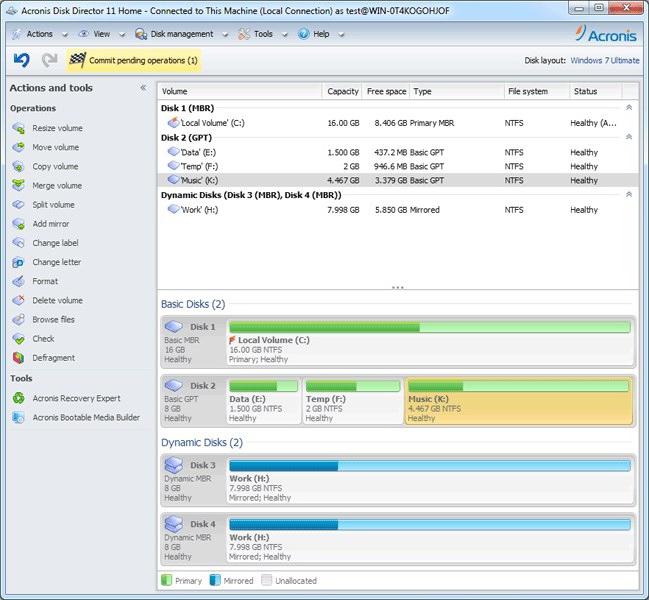 თქვენ ასევე შეგიძლიათ აირჩიოთ პარამეტრები თავად BIOS-ში (UEFI). ამისთვის სიცოცხლის წარდგენის შემდეგ დააჭირეთ ღილაკს Delete და შემდეგ პარამეტრებში იპოვეთ ელემენტი, რომელიც საშუალებას გაძლევთ აირჩიოთ პირველი ჩატვირთვის მოწყობილობა (მთავარი ან პირველი მნიშვნელოვანი მოწყობილობა). მიუხედავად იმისა, თუ რომელი მეთოდის გამოყენებას აირჩევთ, უნდა აირჩიოთ CDROM ან USB-Flash (დისკის ნაცვლად გამოიყენება ფლეშ დრაივი).
თქვენ ასევე შეგიძლიათ აირჩიოთ პარამეტრები თავად BIOS-ში (UEFI). ამისთვის სიცოცხლის წარდგენის შემდეგ დააჭირეთ ღილაკს Delete და შემდეგ პარამეტრებში იპოვეთ ელემენტი, რომელიც საშუალებას გაძლევთ აირჩიოთ პირველი ჩატვირთვის მოწყობილობა (მთავარი ან პირველი მნიშვნელოვანი მოწყობილობა). მიუხედავად იმისა, თუ რომელი მეთოდის გამოყენებას აირჩევთ, უნდა აირჩიოთ CDROM ან USB-Flash (დისკის ნაცვლად გამოიყენება ფლეშ დრაივი).
სახელგანთქმული პარაგონი
ადამიანები, რომლებმაც შემთხვევით დაყვეს დისკები ნაწილებად იმ დროს, როდესაც 40 GB მყარი დისკი გახდა შესანიშნავი, კარგად იცნობენ Paragon Partition Magic პროგრამას. მათი უნარი მათ საშუალებას აძლევდა „შეექმნათ“ თავიანთი სიმდიდრე. მას შემდეგ ბევრი რამ შეიცვალა და პროგრამა გადაიქცა Paragon Hard Disc Manager-ში (PHDM). და არა ცუდი ფუნქციონირების გამო. ამ დახმარებით თქვენ შეგიძლიათ მარტივად გადაიყვანოთ GPT MBR-ად. Paragon ამთავრებს ამ ოპერაციას ისე, რომ ყველა დაგროვილი მონაცემი იკარგება უსაფრთხოდ. სასწაული ტევადობა! Tim, არანაკლებ, თუ ეს შესაძლებელია, რეკომენდებულია ცალსახად კონვერტაცია და ავარიის ნულიდან შეცვლა. ეს ძველი წესი დღესაც მოქმედებს. ასევე, პროგრამის დაწყების შემდეგ გამოჩნდება პანელი დისკებით. ამას ჰქვია "ძირითადი GPT", მოდელი უცნობია. კურსორით ამ მწკრივის დანახვის შემდეგ, თქვენ უნდა გადახვიდეთ " Მყარი დისკი» ვიბრაცია „გადაიყვანეთ MBR-ში“. ამის შემდეგ დააჭირეთ მარცხენა ზედა კუთხეს მწვანე ტკიპაპროცესის დასაწყებად. დასრულებამდე საათი მაშინვე გამოჩნდება. მიმდინარეობს მონაცემების შენახვა. მნიშვნელოვანია, რომ ამ კომბინაციებში დაგროვება + კონფიგურაცია დედაპლატი» Vikoristannya Paragon მაღალი ხარისხის მცენარისთვის შეუძლებელია. ასევე მნიშვნელოვანია აღინიშნოს, რომ PHDM 15 ვერსია სტატიის დაწერის დროს ღირს დაახლოებით 3 ათასი. რუბლს შეადგენს.
"უკვდავი" ანალოგი
მე ჯერ კიდევ ვერ ვიგრძენი ზედმეტობის სუნი უფრო ლამაზის შესახებ - "პარაგონი" ან მისი ტყუპი ძმა "აკრონისი". ორივე პროგრამას აქვს მსგავსი შესაძლებლობები, რის გამოც მათგან მოგება შეიძლება კომპიუტერის სიმძლავრის უპირატესობაშია. სწორია, რომ სატესტო პერიოდში არ იქნება კორუფციული ან „მეკობრული“ ასლები. Acronis-12-ის ლიცენზირებული ვერსია 1600 რუბლი ღირს. დამატებითი პროგრამების გამოყენებით შეგიძლიათ მარტივად გადაიყვანოთ GPT MBR-ად. Acronis Disc Director, ისევე როგორც Paragon, იძლევა კონვერტაციის საშუალებას მყარი დისკიდან მონაცემების წაშლის გარეშე. დაწყების შემდეგ, ფანჯარაში გამოჩნდება აკუმულატორები. გაინტერესებთ ისეთი მნიშვნელობები, როგორიცაა ძირითადი GPT. თქვენ უნდა დააჭიროთ მაუსის მარჯვენა ღილაკს და აირჩიოთ ელემენტი, დადასტურების შემდეგ იწყება MBR-ში გადაყვანის პროცესი. ასე რომ ყველაფერი მარტივია. პრინციპში, ალგორითმი იგივეა, რაც პარაგონისთვის.
უფასო ალტერნატივა
მკითხაობის პროგრამების მოწინავე ანალოგი არის MiniTool Partition Wizard Professional. მიუხედავად იმისა, რომ მეცხრე ვერსია ღირს მინიმუმ $40, თქვენ შეგიძლიათ მიიღოთ იგი ყოველგვარი ხარჯების გარეშე. ჩვენ არ ვადარებთ დანამატების ფუნქციონირებას, რადგან აღწერილი ამოცანები - GPT-ის MBR-ად გადაქცევა - ადვილად ვერ ხერხდება. პროგრამის მთავარი ფანჯრის გამოჩენის შემდეგ, თქვენ უნდა აირჩიოთ ვარიანტი GPT დისკიდა გამოიყენეთ კონვერტაციის მენიუ მენიუს მეშვეობით. 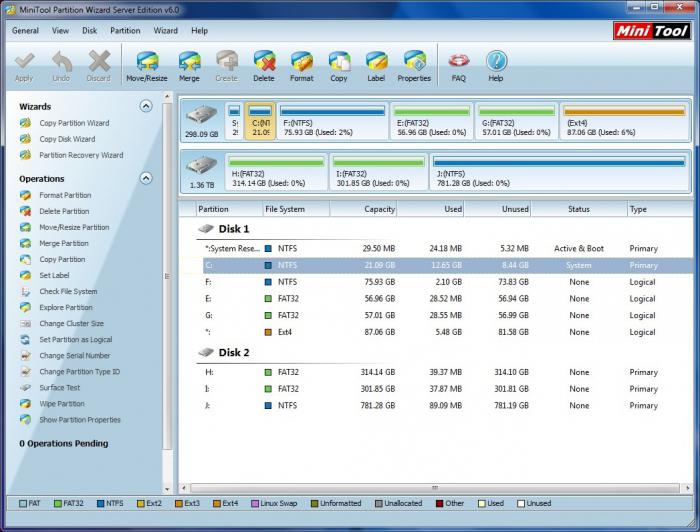
კონფიგურაცია
ორმაგი დანიშნულების დისკი GPT დანაყოფით არის UEFI სისტემა (BIOS-ის ევოლუციური განვითარება). ინსტალაციის შემდეგ, ჩვენ უნდა დავაყენოთ Wicon GPT დისკისთვის. იმისათვის, რომ MBR-ზე გადაყვანა წარმატებული იყოს, თქვენ უნდა გადახვიდეთ UEFI დაყენება(ღილაკი წაშლა), აირჩიეთ Boot განყოფილება და აირჩიეთ Mode ქვეპუნქტი და აირჩიეთ Legacy რეჟიმი. ასევე აუცილებელია უსაფრთხოების ჩატვირთვის მავნე პროგრამის დაცვა.
